Съдържание
"Toolbarbrowser " лента с инструменти {от Trellian (http:\\toolbarbrowser.com)} е друг браузър похитител и adware dropper програма, която извършва сърфиране пренасочва към непознати реклами. 
За да премахнете "Toolbarbrowser " лента с инструменти от компютъра си, използвайте следните стъпки:
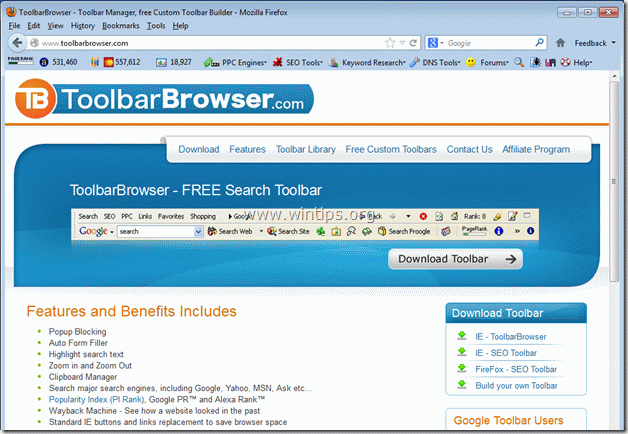
Как да премахнете "Toolbarbrowser " лента с инструменти
Стъпка 1. Деинсталирайте "Toolbarbrowser" от контролния панел.
1. За да направите това, отидете в Старт > Контролен панел .
{ Начало > Настройки > Контролен панел . (Windows XP)}
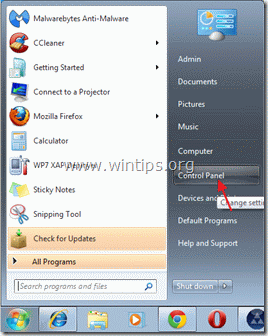
2. Кликнете два пъти, за да отворите " Добавяне или премахване на програми ", ако използвате Windows XP или
“ Програми и функции ", ако използвате Windows 8, 7 или Vista).

3. В списъка с програми намерете и премахване/деинсталиране на тези приложения:
a. Toolbarbrowser v2.x (От Toolbarbrowser.com)
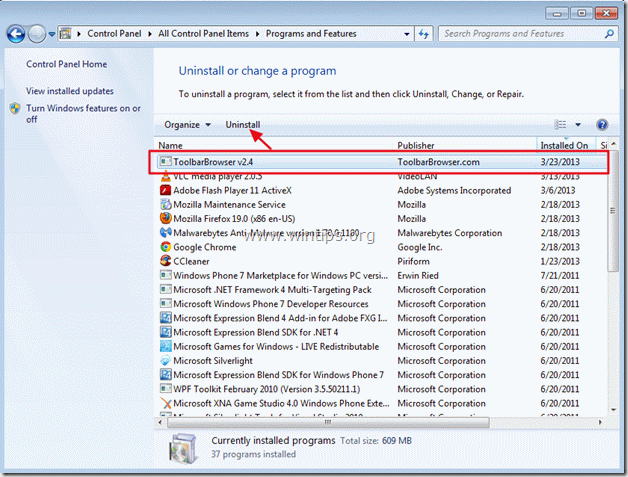
Стъпка 2. Премахнете лентата с инструменти "Toolbarbrowser" от приложението на вашия интернет браузър.
Internet Explorer, Mozilla Firefox
Internet Explorer
Как да премахнете настройките на "Toolbarbrowser toolbar" от Internet Explorer.
След извършване на Стъпка 1, (Деинсталирайте "Toolbarbrowser" от контролния панел) , вашият Internet Explorer трябва да е чист. Продължете към Стъпка 3 .
Mozilla Firefox
Как да премахнете "Лентата с инструменти на браузъра " от Firefox.
1. Първо трябва да сте активирали основната лента с менюта на Firefox.
* Кликнете с десния бутон на мишката, на празното място вдясно от "Страница Tab" и разрешаване на Firefox "Лентата с менюта".

2. От менюто на Firefox отидете на " Инструменти " > " Добавки ”.
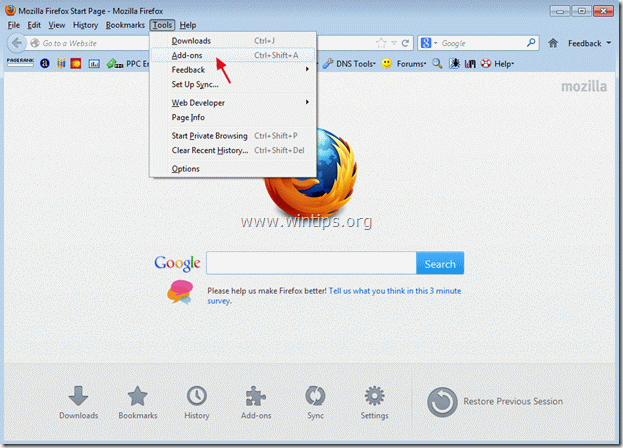
3. Изберете " Удължения " в левия прозорец и след това премахване на разширението "ToolbarBrowser 1.3.3".

4. Затворете всички прозорци и рестартирайте Firefox, за да влязат промените в сила.
5. Продължете към следващия Стъпка .
Стъпка 3. Почистете компютъра си от други злонамерени заплахи.
Изтеглете и инсталирайте "MalwareBytes Antimalware*
*Ако не знаете как да инсталирате и използвате " MalwareBytes Anti-Malware ", прочетете тези инструкции.
1. Стартирайте MalwareBytes Antimalware и извършете бързо сканиране:
2. Когато сканирането приключи, натиснете бутона " Показване на резултатите ", за да видите и премахнете злонамерените заплахи.

3c. В прозореца "Показване на резултатите" проверка - като използвате левия бутон на мишката. всички заразени обекти и след това изберете " Премахване на избрани " и оставете програмата да премахне избраните заплахи.
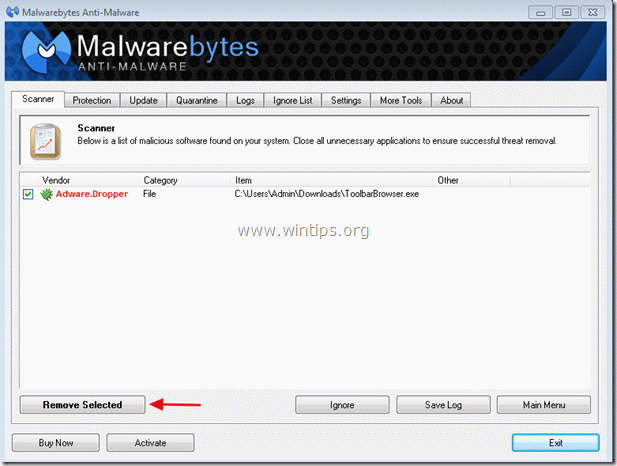
3d. Когато процесът на отстраняване на заразените обекти приключи, " Рестартирайте системата си, за да премахнете правилно всички активни заплахи.
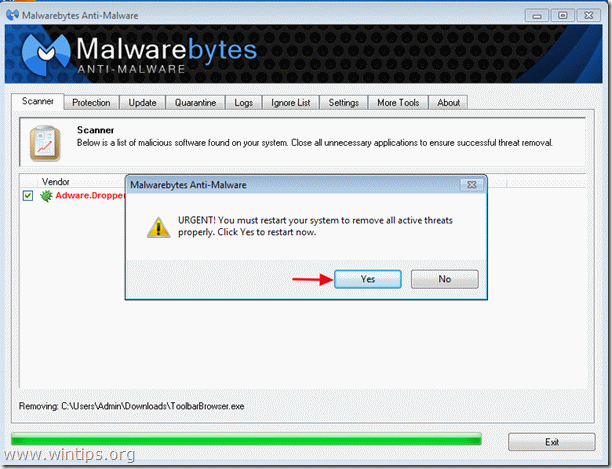
4. Важно: За да сте сигурни, че компютърът ви е чист и безопасен, извършете пълно сканиране с помощта на Malwarebytes Anti-Malware в "безопасен режим" на Windows .*
*За да влезете в безопасен режим на Windows, натиснете бутона " F8 ", докато компютърът ви се зарежда, преди да се появи логото на Windows. Когато клавишът " Меню за разширени опции на Windows " се появява на екрана, използвайте клавишите със стрелки на клавиатурата, за да преминете към Безопасен режим и след това натиснете "ENTER ".
Стъпка 4. Почистете нежеланите файлове и записи.
Използвайте " CCleaner " програма и преминете към чист вашата система от временни интернет файлове и невалидни записи в регистъра.*
* Ако не знаете как да инсталирате и използвате "CCleaner", прочетете тези инструкции .
Стъпка 5. Рестартирайте компютъра си, за да влязат в сила промените, и извършете пълно сканиране с антивирусната си програма.

Анди Дейвис
Блог на системен администратор за Windows





